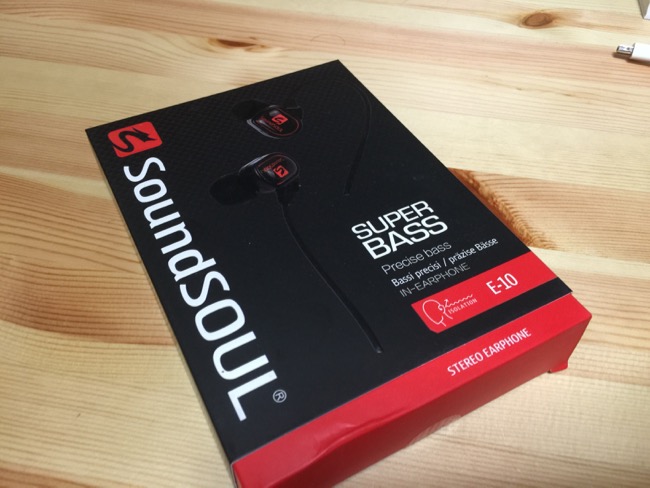iOS14 で登場した AirPodsの自動切り替え機能
とても便利な反面、
「えっ!?このタイミングで切り替わるのかよ!?」
と切り替えしたくないタイミングで切り替わることもありますよね
そういう経験が多いひとは、「えっ!?AirPodsの自動切り替えいらねーんだけど」ってなるハズ!
本日は、AirPodsの自動切り替え機能をオフにする方法を紹介する
Contents
iPhone、iPadからAirPodsの自動切り替えをオフにする方法
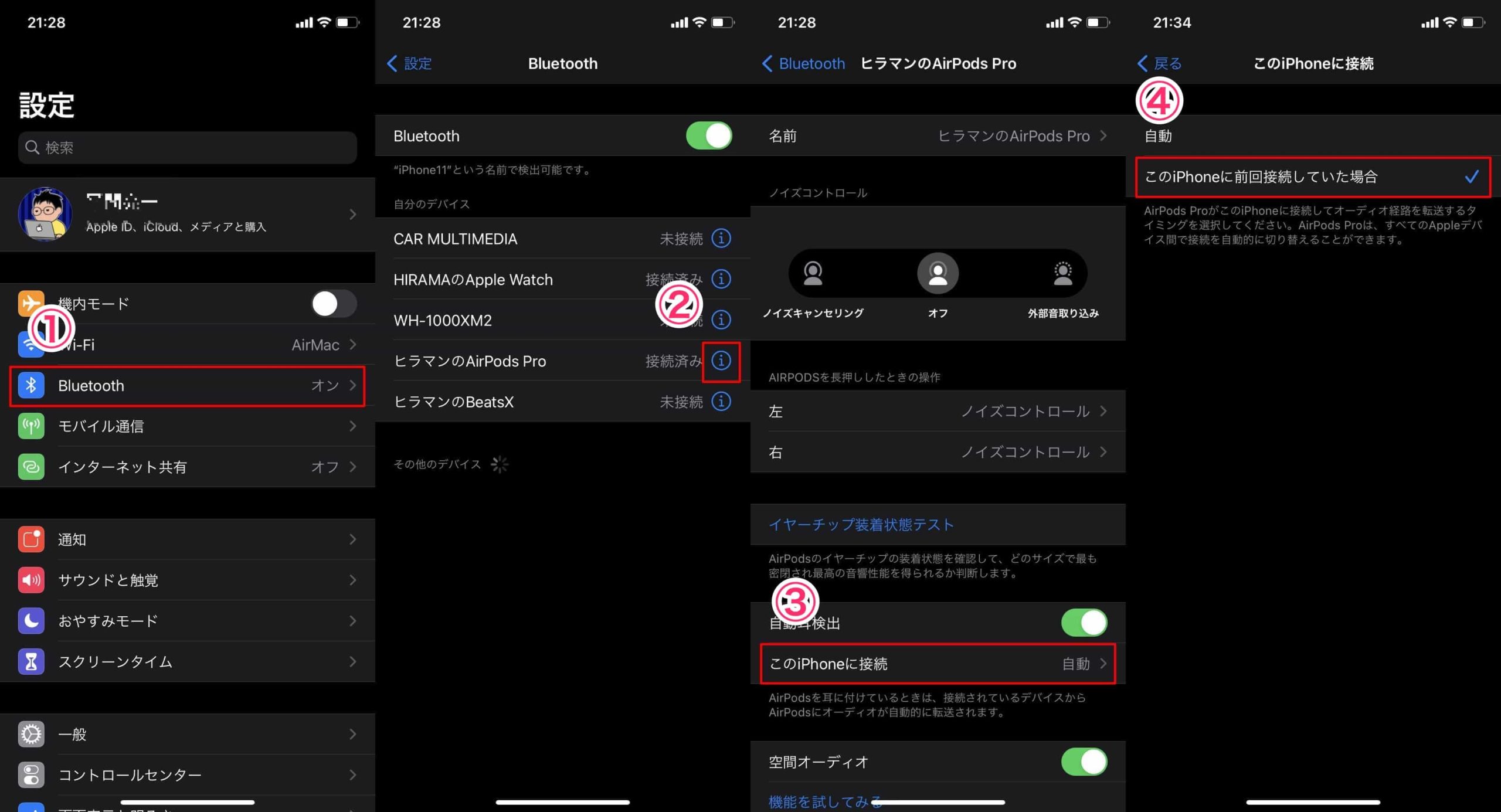
AirPodsの自動切り替え機能のオフは、iPhoneやiPadの設定画面からかんたんに行うことができる
使用している端末がiPhoneとiPadであるのであれば、どちらか片方を自動切り替えオフにしとけばOKだ
※AirPodsを接続状態で下記の操作をすることで自動切り替えををオフにできる
- ①「設定」→「Bluetooth」を選択
- ②自動切り替えしたいAirPodsの右にある「i」を選択
- ③「このiPhoneに接続」を選択
- ④「このiPhoneに前回接続していた場合」を選択
MacからAirPodsの自動切り替えをオフにする方法
AirPodsの接続先自動切り替え機能は、Macも対応しています
MacもiPhoneやiPadのようにAirPodsの自動切り替えを簡単にオフにすることができますよ!
ではいってみよう!
①「Bluetooth」を選択
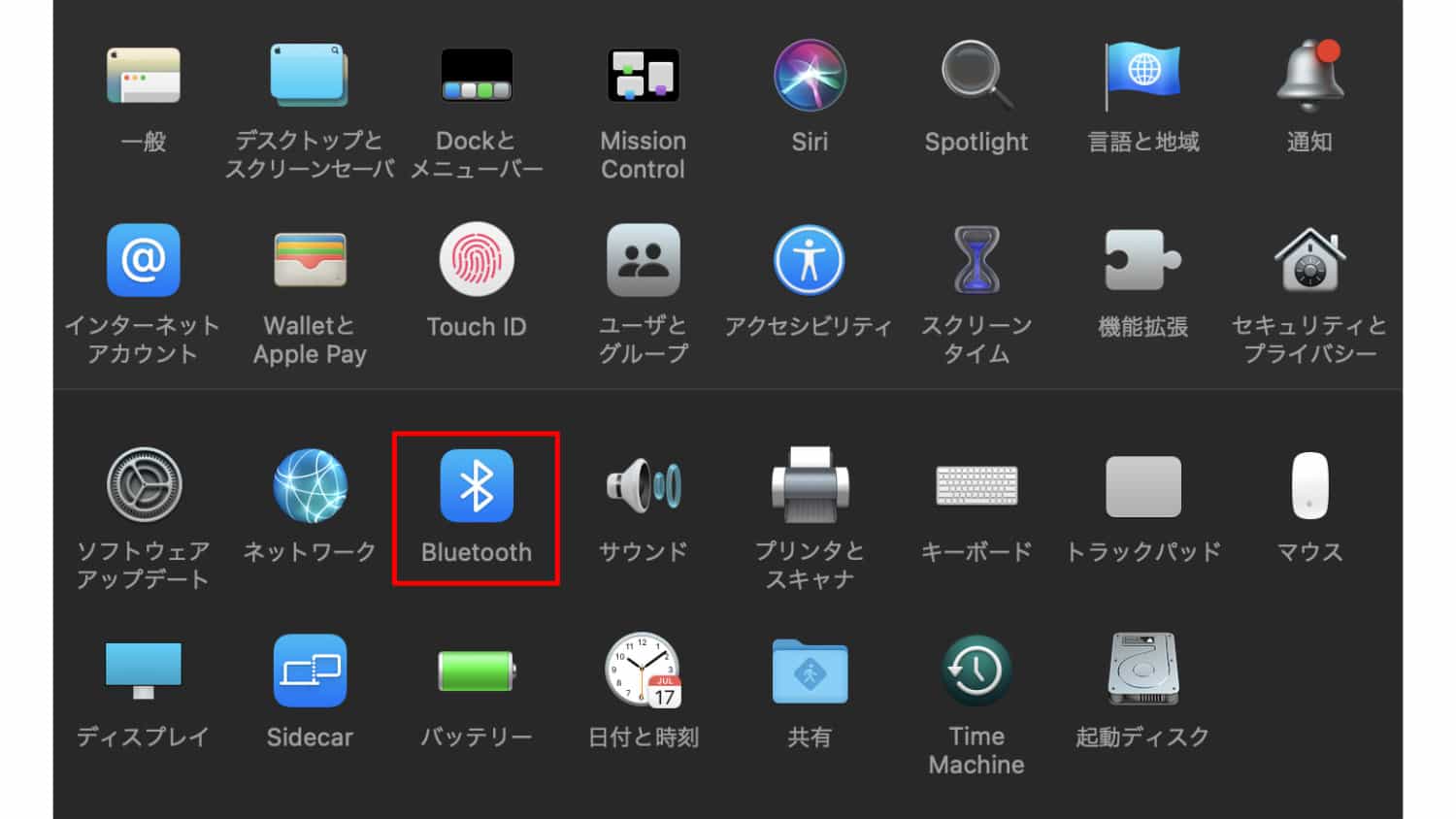
「システム環境設定」→「Bluetooth」を選択してください
②「オプション」を選択
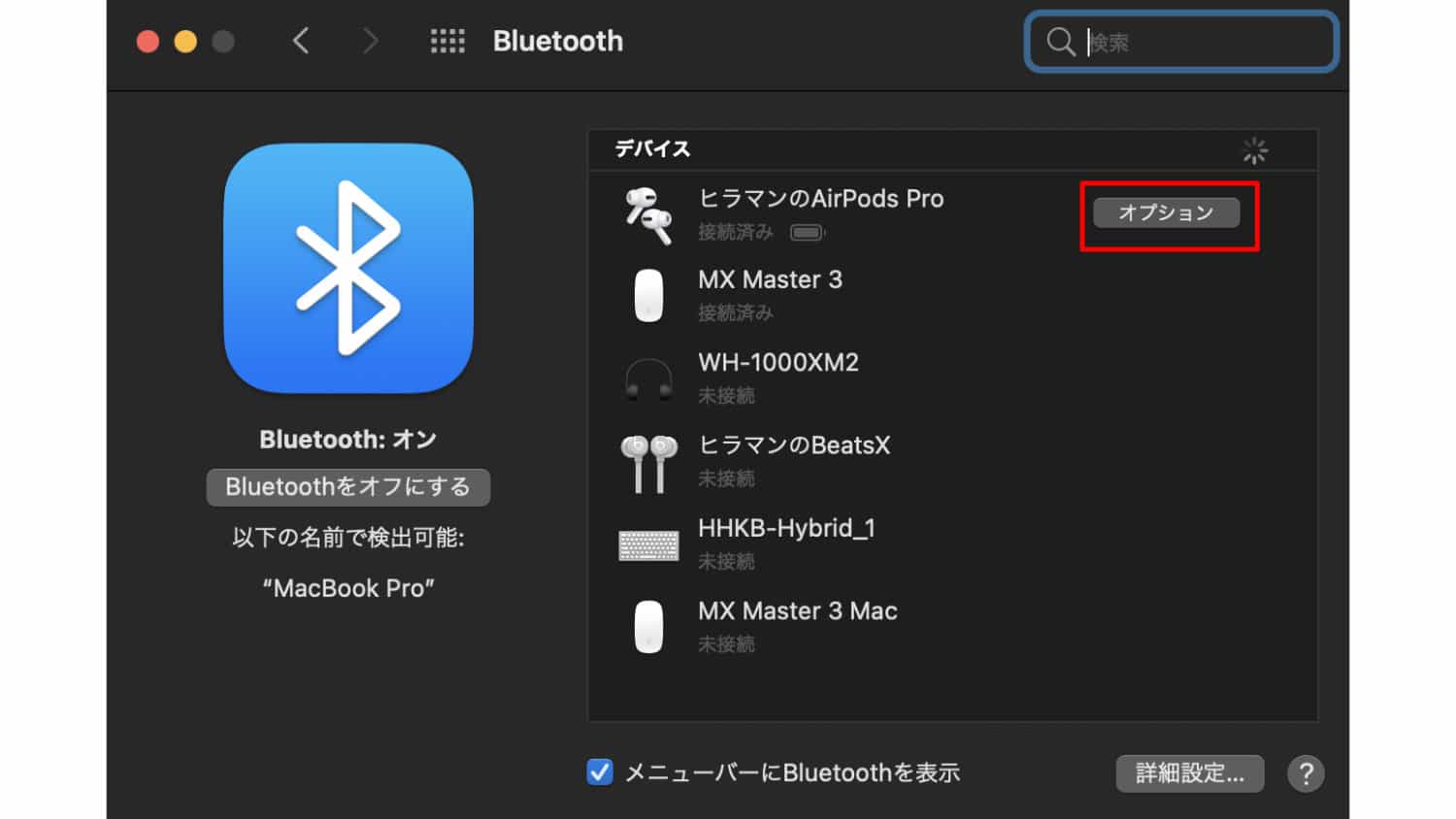
Macに接続されているAirPods の右側にある「オプション」を選択
③「自動」→「このMacに接続していた場合」を選択
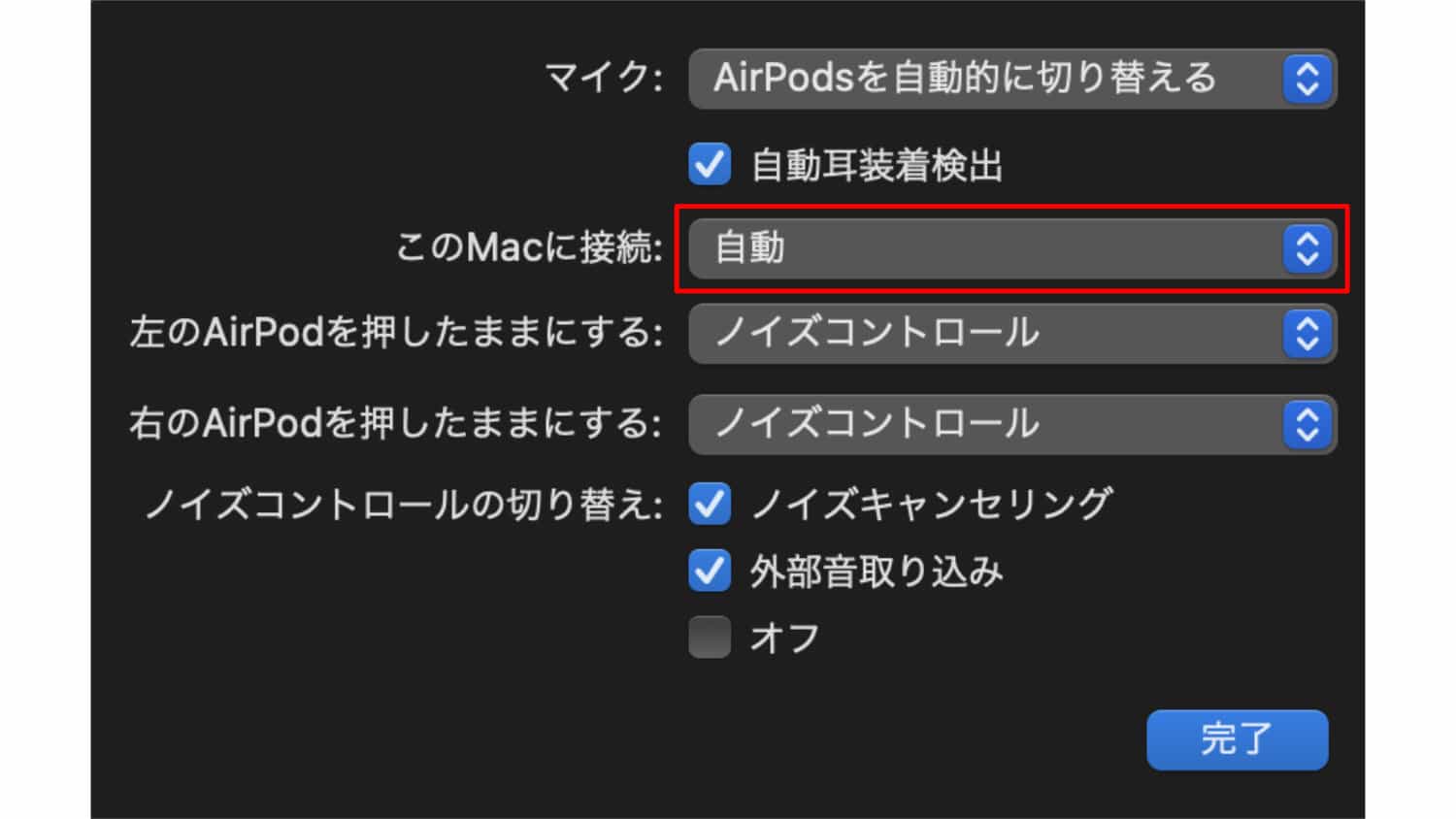
このMacに接続で表示されている「自動」をクリックして、
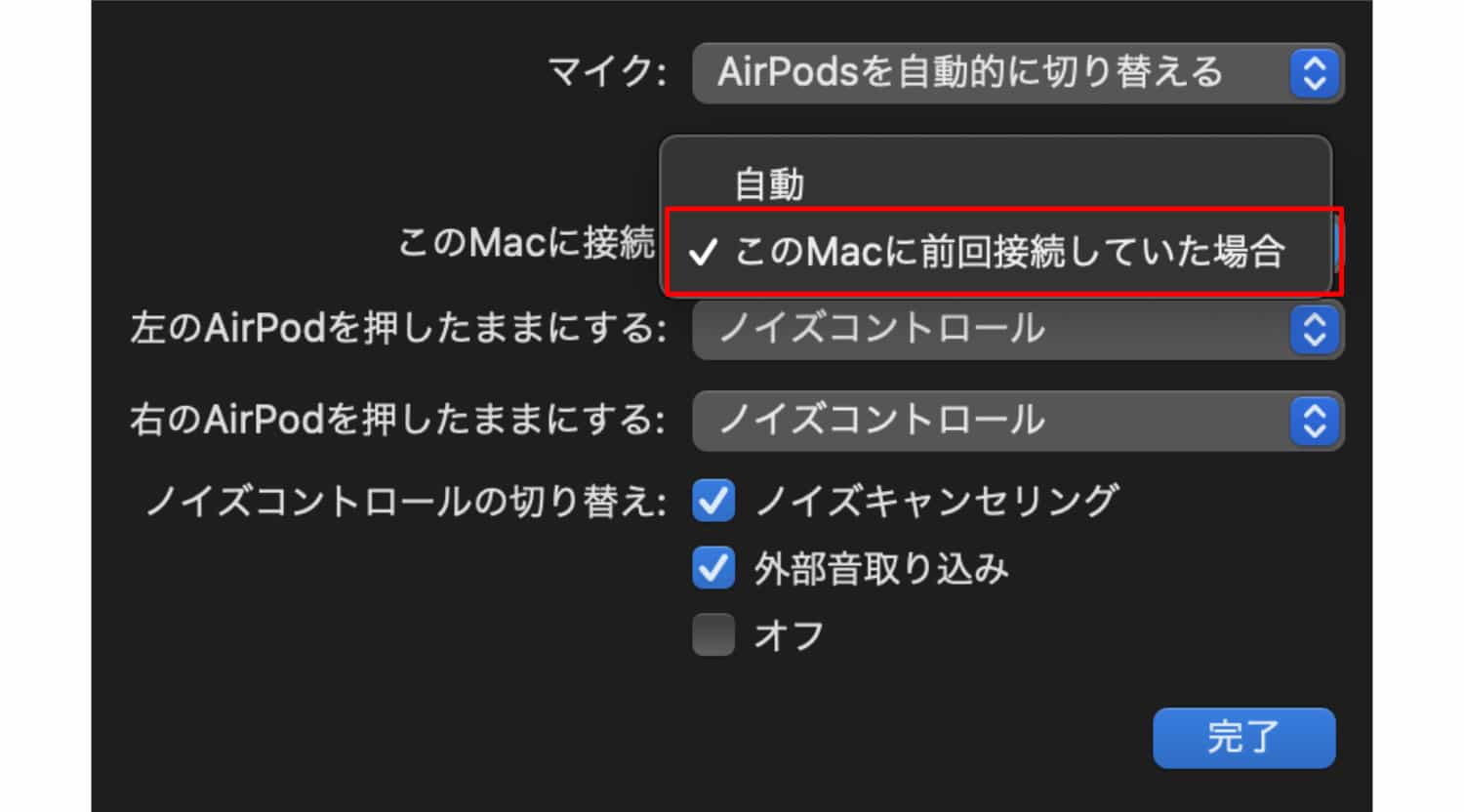
プルダウンから「このMacに前回接続していた場合」を選択する
これでAirPodsが自動で接続先を切り替えことがなくなります
AirPodsの自動切り替えがしてほしくないときにお試しあれ!

AirPodsの自動切り替え機能は、すげー便利なんだけど
シチュエーションによって、いらない機能ですよね〜
例えば、
iPadで音楽を聞きながら、iPhoneでSNSを操作しているときに動画のとこで接続先がiPhoneに切り替わったり
Macで音楽を聞きながら作業中に、iPhoneに電話がかかってきたら接続先がiPhoneに切り替わったり
ってな感じで、切り替わってほしくない場面は少なからずあります
シチュエーションによって自動切り替え機能をオフにしてみるのもいいのではないでしょうか!
「うわ〜AirPodsの自動切り替えが邪魔くさいな〜」と思っているひとはお試しあれ!!